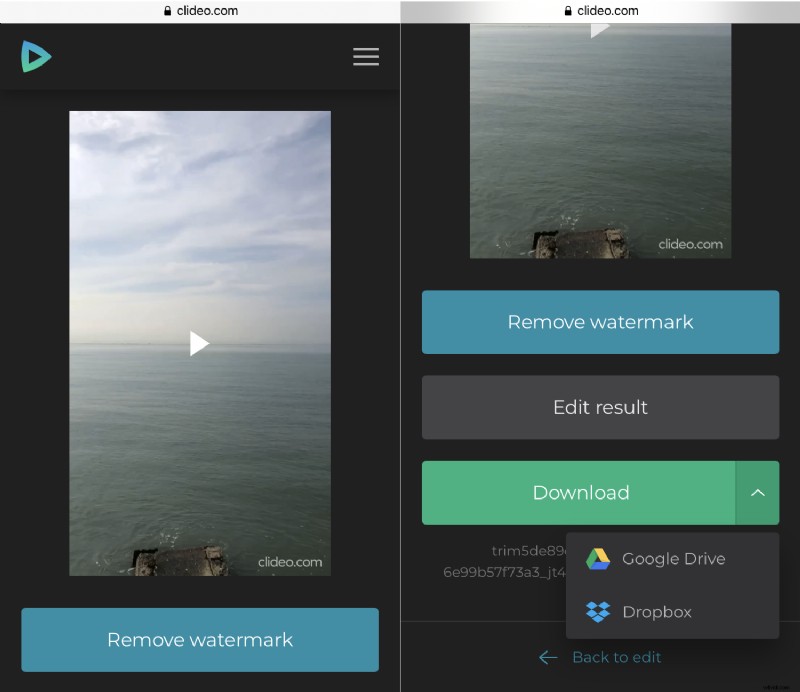Jak obrócić wideo na Samsungu Galaxy S7 lub innym urządzeniu
Clideo przedstawia pełną gamę różnych narzędzi do edycji wideo, z których każde działa online i nie wymaga instalacji ani konfiguracji żadnej aplikacji. Jest kompatybilny ze wszystkimi systemami operacyjnymi i działa równie wydajnie we wszystkich przeglądarkach.
Nie musisz podawać żadnych danych osobowych, aby korzystać z naszej usługi, a my nie udostępniamy przesłanych przez Ciebie plików stronom trzecim. Co więcej, nie przechowujemy ich. Jeśli zarejestrujesz się przed edycją, będziesz mieć konto, na którym będziesz mieć dostęp do edytowanych projektów tylko przez 24 godziny, podczas których będziesz mógł je edytować i zapisywać na innych urządzeniach.
I wisienka na torcie – wszystkie nasze narzędzia są bezpłatne i nie ma irytujących reklam.
Jeśli chcesz obrócić wideo na Samsung S8, S6, S7 lub innym urządzeniu, wykonaj te krótkie czynności.
-
Prześlij film do obrócenia
Otwórz nasze narzędzie Samsung Rotate Video Tool i naciśnij przycisk „Wybierz plik”, aby przesłać klipy ze swojego urządzenia osobistego.
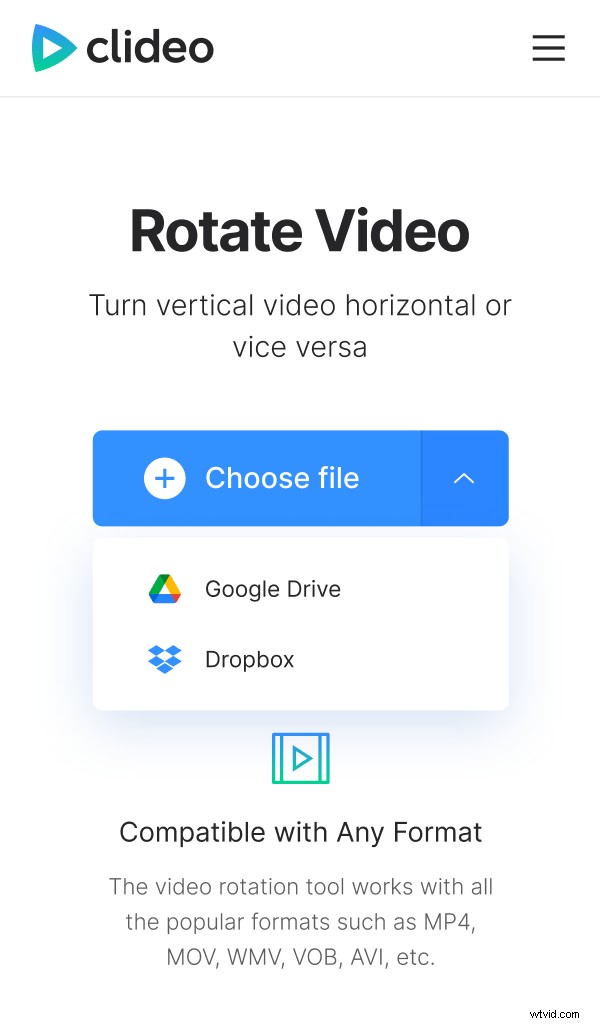
Stuknij małą strzałkę po prawej stronie niebieskiego panelu i wywołaj menu rozwijane. Tutaj możesz importować pliki z konta Google Drive lub Dropbox.
-
Obróć swój film na Samsungu
Użyj przycisków pod odtwarzaczem, aby obrócić obraz zgodnie z ruchem wskazówek zegara lub przeciwnie do ruchu wskazówek zegara. Każde kliknięcie obraca wideo o 90 stopni.
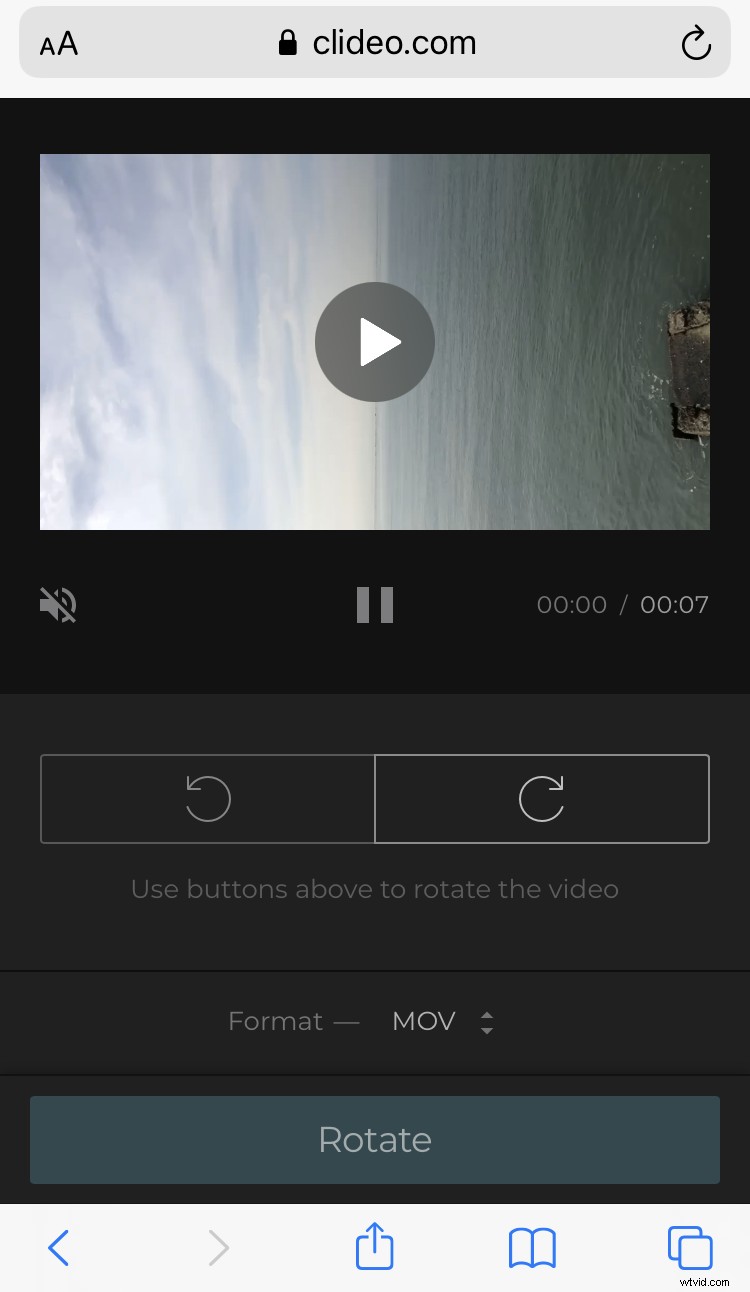
Przewiń w dół, aby przekonwertować klip na inny format. Jeśli zamierzasz udostępnić go w mediach społecznościowych, wybierz MP4 lub MOV, ale możesz też wybierać spośród wielu innych rozszerzeń, takich jak MXF, OGV, AVI itp.
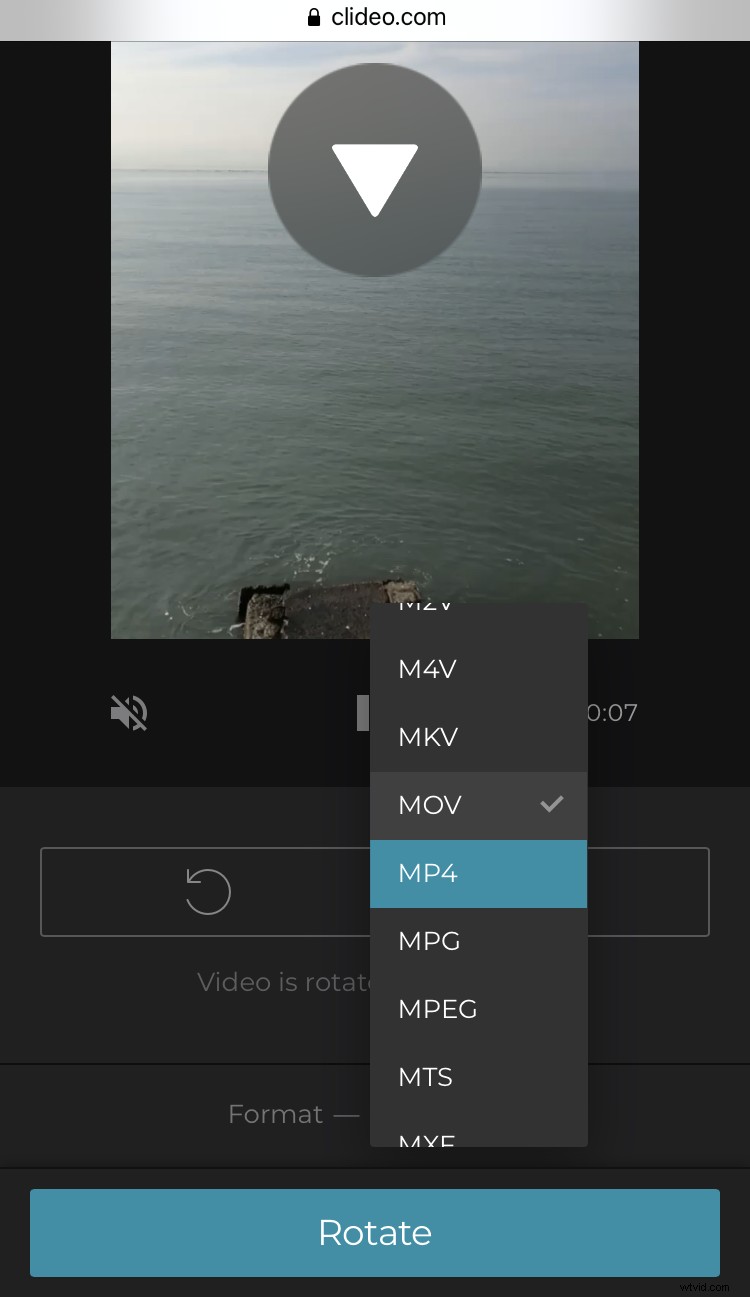
Kiedy skończysz, kliknij „Obróć” i poczekaj chwilę (zależy to od szybkości Internetu i rozmiaru pliku).
-
Zapisz obrócony film
Zapisz nagranie na swoim urządzeniu osobistym lub prześlij je na swoje konto w chmurze. Jeśli popełniłeś błąd i na przykład obróciłeś film w złym kierunku, kliknij „Wróć do edycji” i popraw go bez rozpoczynania od zera.